Jeśli chcesz usunąć stronę w Microsoft Word zawierającą tekst, grafikę i inne elementy zawarte w dokumencie ten Ponadto, jeśli chcesz pozbyć się pustej strony na końcu pisemnego raportu, która nigdy nie znika po zakończeniu pisania, nie martw się, jest to bardzo łatwy proces.
Kroki, aby usunąć stronę w Microsoft Word
Najszybszym sposobem na pozbycie się strony zawartości w programie Word jest zaznaczenie zawartości na tej stronie i kliknięcie Backspace lub Usuń, jeśli masz komputer Mac. Jeśli nie chcesz ręcznie klikać i podświetlać tekstu na stronie, możesz użyć wbudowanego narzędzia o nazwie „Znajdź i zamień”.
Pierwszą rzeczą, którą musisz zrobić, to kliknąć w dowolnym miejscu strony, którą chcesz całkowicie usunąć. Możesz zobaczyć numer strony, którą przeglądasz, wyświetlając go w lewym dolnym rogu okna programu Microsoft Word.
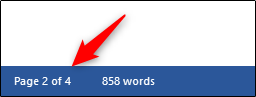
Następnie naciśnij Ctrl + G w systemie Windows lub alternatywnie naciśnij Option + Command + G na Macu. Spowoduje to przejście do zakładki „Przejdź do” w oknie „Znajdź i zamień”. Podobnie wpisz page w polu tekstowym „Wprowadź numer strony”. Wszystko, co musisz zrobić, to kliknąć „Przejdź do”.
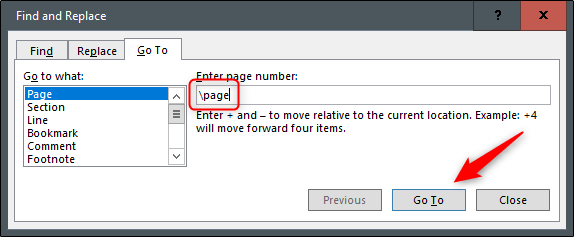
Wybrana zostanie cała zawartość Twojej bieżącej strony. Wszystko, co musisz zrobić, to nacisnąć klawisz Backspace lub Delete na komputerze Mac.
Jak usunąć pustą stronę?
Jeśli kiedykolwiek zastanawiałeś się, dlaczego na końcu bieżącego dokumentu Microsoft Word znajduje się pusta strona, która nie zniknie, to dlatego, że edytor tekstu zawiera ostatni akapit, którego nie można usunąć za darmo. Czasami powoduje to pojawienie się pustej strony na końcu dokumentu, w zależności od tego, gdzie w renderowaniu znalazł się ostatni pasek treści.
Ponieważ tego ostatniego akapitu nie można usunąć, jedynym sposobem na pomyślne usunięcie pustej strony na końcu jest ustawienie czcionki o rozmiarze 1 pt. Pierwszą rzeczą, którą musisz zrobić, to wyświetlić znaki akapitu w dokumencie programu Word. Aby to zrobić, naciśnij CTRL + SHIFT + 8. Naciśnij Command + 8 na Macu.
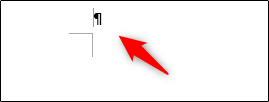
Podobnie wybierz znacznik akapitu. Nie możesz tego zrobić, klikając i przeciągając na nim kursor. Aby skutecznie go zaznaczyć, musisz najechać wskaźnikiem myszy na ikonę, a następnie dwukrotnie ją kliknąć.
Pojawi się okno formatowania. Wpisz „01” w polu „Rozmiar czcionki” i naciśnij Enter.
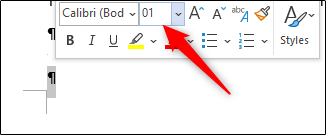
Po zmianie rozmiaru pusta strona na końcu zostanie całkowicie usunięta. Możesz także bezpiecznie usuwać znaczniki akapitów, naciskając CTRL + SHIFT + 8 lub Command + 8 na Macu.